Instruções de como emitir um CT-e de subcontratação
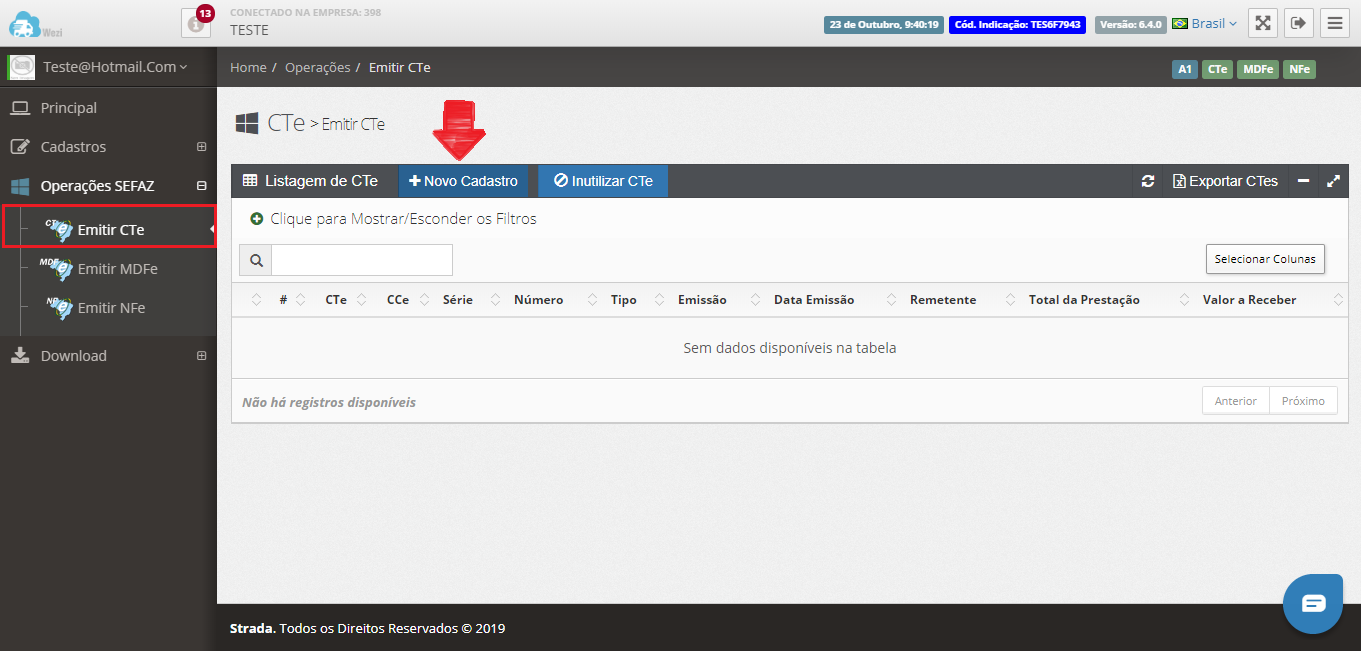
Passo a Passo de como emitir um CT-e de Subcontratação
- O primeiro passo é acessar o menu Operações SEFAZ e depois Emitir CTe e clicar em + Novo Cadastro conforme imagem ao lado.
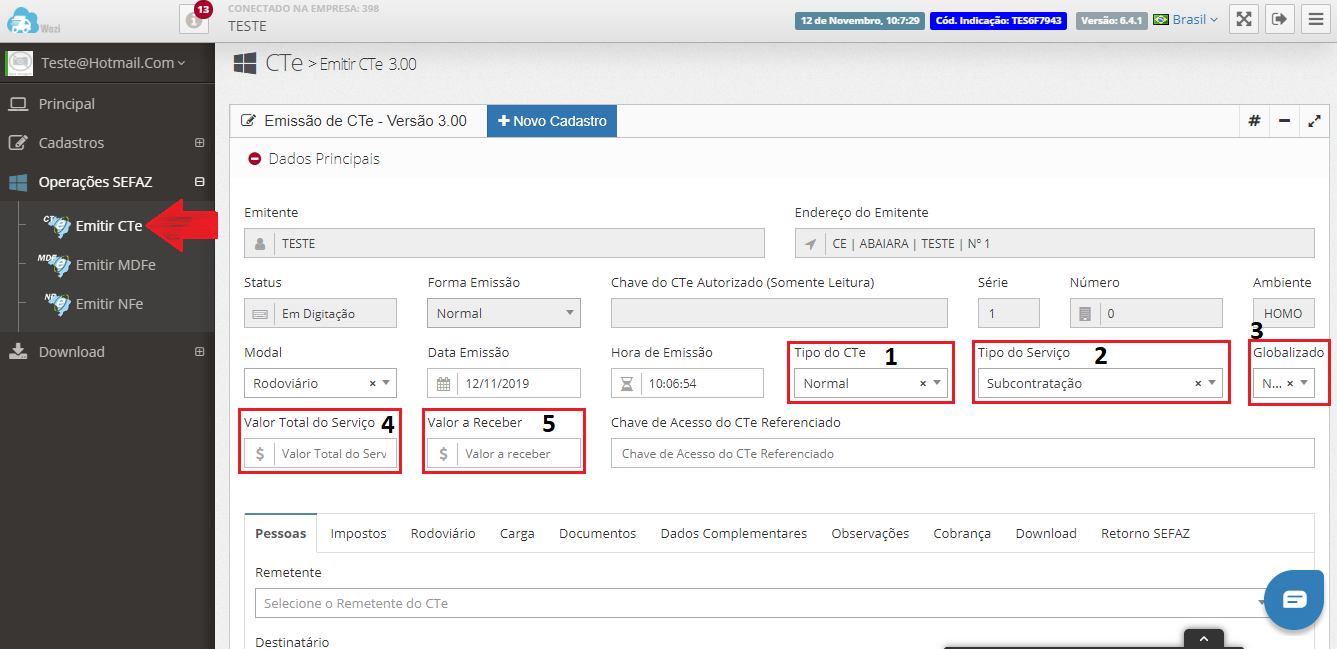
Preenchendo o cabeçalho do Conhecimento de Transporte
- 1) Tipo do CT-e: Escolher a opção Normal.
- 2) Tipo do Serviço: Escolher Subcontratação.
- 3) Globalizado: Informar SIM ou NÂO. Por padrão é NÂO e a explicação do que siginifica CT-e Globalizado está nesse link.
- 4) Valor Total do Serviço: Valor total do frete.
- 5) Valor a Receber: Valor que você receberá por esse frete.
- Após preencher o cabeçalho com as informações obrigatórias, vamos para a próxima etapa.
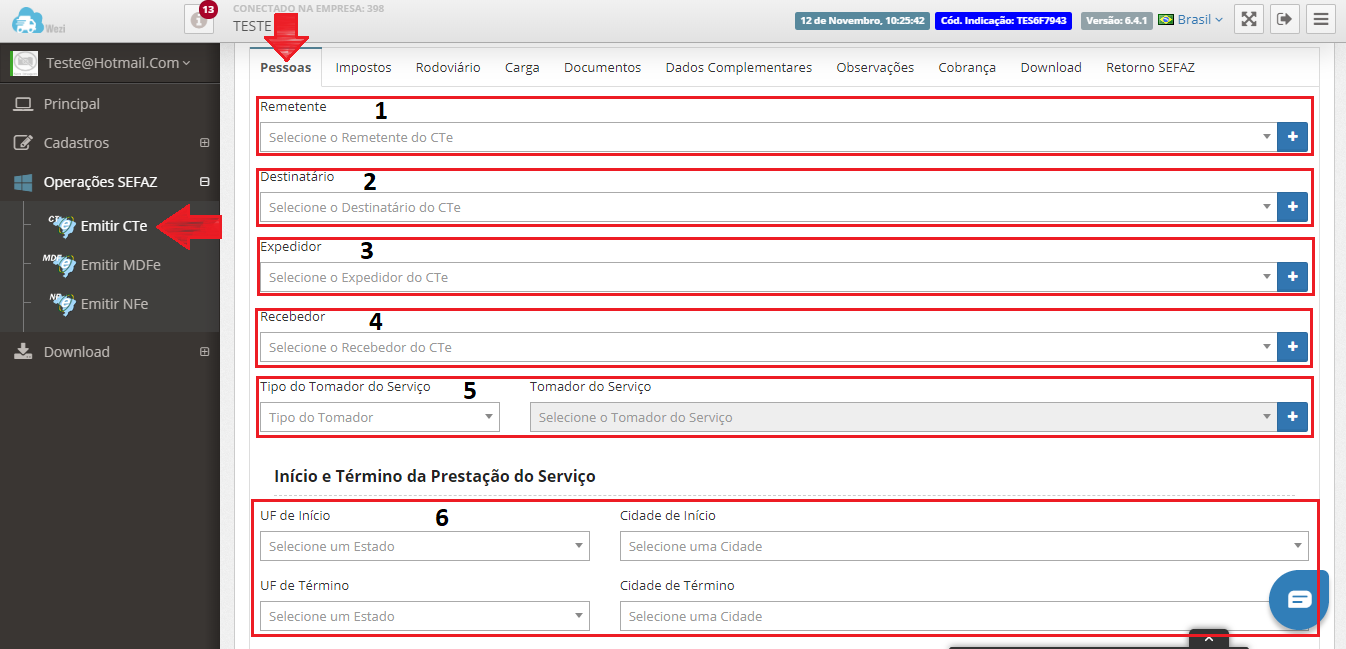
Aba Pessoas
- 1) Remetente: É quem te contratou para fazer a prestação de serviço (o frete). (fornecedor ou quem vendeu a mercadoria).
- 2) Destinatário: O cliente.
- Expedidor: O campo expedidor deve ser preenchido com dados da transportadora que subcontratou ou o local de onde vai coletar a mercadoria.
- Recebedor: É informado como recebedor a pessoa física ou jurídica que receberá a mercadoria, porém ainda sem ser o destinatário final. Esta situação é utilizada principalmente em CT-es de Redespacho, onde a transportadora que coletou o material no remetente irá entregar em outra transportadora.
- 3) Tipo do Tomador do Serviço: Poderá ser o emitente do frete do CTe anterior.
- 4) Início e Término da Prestação do Serviço: Escolher o Estados e Cidade de início e término da prestação de serviço de transporte.
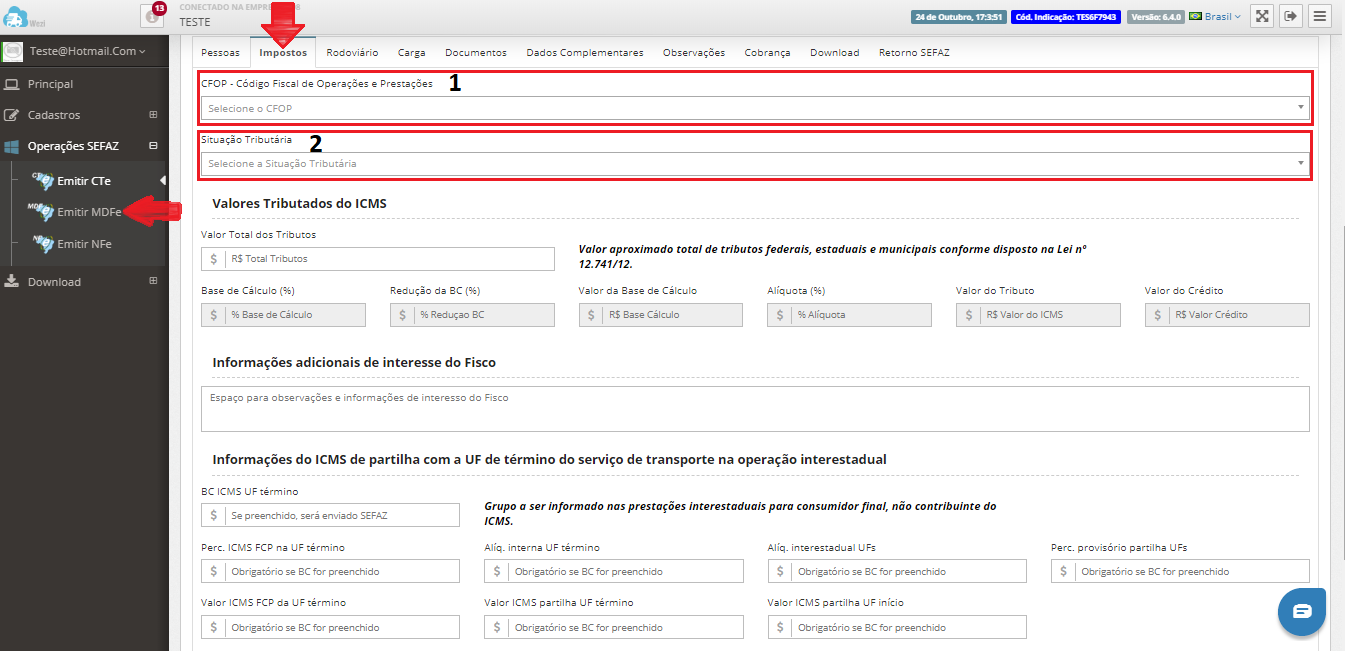
Aba Impostos
- 1) CFOP - Código Fiscal de Operações e Prestações: Informar o CFOP relativo a transporte. Em caso de dúvida, sugerimos conversar com seu contador.
- 2) Situação Tributária: Informar a situação tributária referente ao serviço de transporte. Em caso de dúvida, sugerimos conversar com seu contador, pois envolve questões fiscais.
- CFOPs mais utilizados no transporte:
- Dúvidas sobre o que é CFOP, consulte este link
5351 / 6351 : Prestação de serviço de transporte para execução de serviço da mesma natureza.
5352 / 6352 : Prestação de serviço de transporte a estabelecimento industrial.
5353 / 6353 : Prestação de serviço de transporte a estabelecimento comercial.
5932 / 6932 : Prestação de serviço de transporte iniciada em unidade da Federação diversa daquela onde inscrito o prestador.
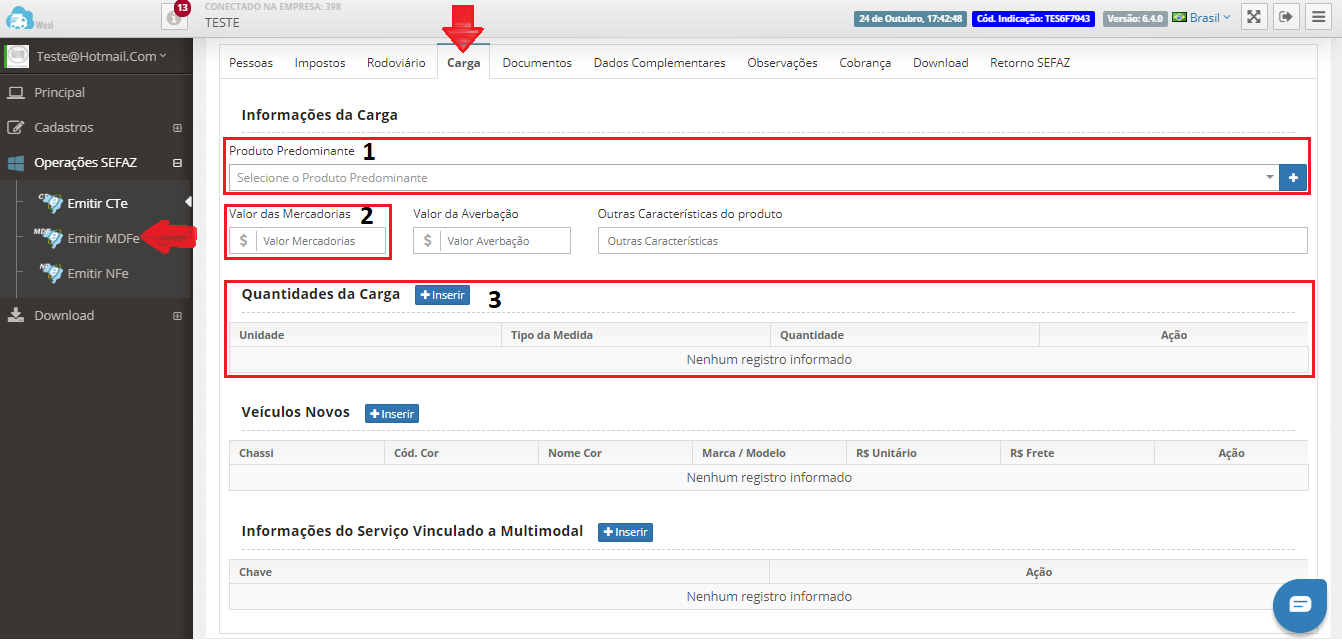
Aba Carga
- 1) Produto Predominante: Não há uma regra específica relacionada a qual produto deve ser informado no CT-e quando nas NF-es informadas tiver mais de um produto. Geralmente é informado o produto que maior quantidade transportada.
- 2) Valor das Mercadorias: Informar o valor das mercadorias transportadas. Valor das notas fiscais transportadas.
- 3) Quantidade da Carga: Informar OBRIGATORIAMENTE os 3 campos dessa tela. A Unidade, o Tipo da Medida e a Quantidade
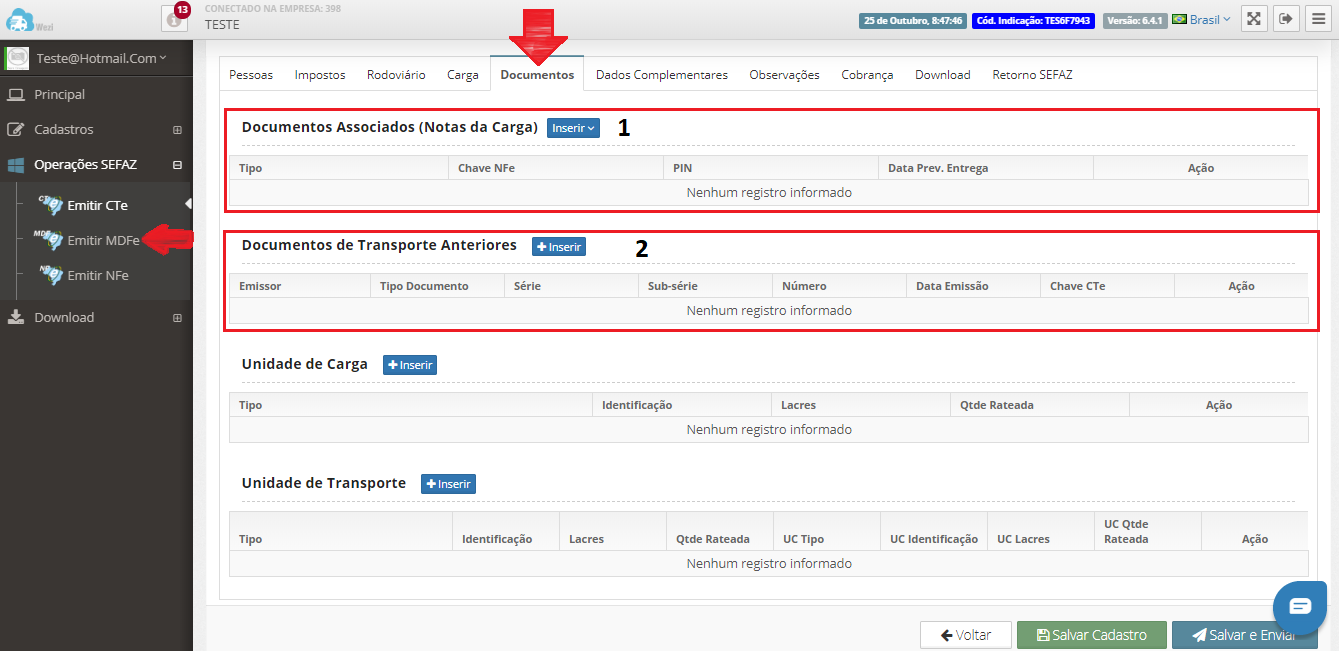
Aba Documentos
- 1) Documentos Associados (Notas da Carga): Informar a(s) Nota(s) Fiscal(is) que serão transportadas nesse CT-e. Pode ser Nota Fiscal, Nota Fiscal Eletrônica (NF-e) ou Outros Documentos.
- 1) Documentos de Transporte Anteriores: Informar o emitente do CT-e Normal juntamente com a chave de acesso. Esse campo serve para indicar dados do documento da respectiva operação de transporte de interesse.
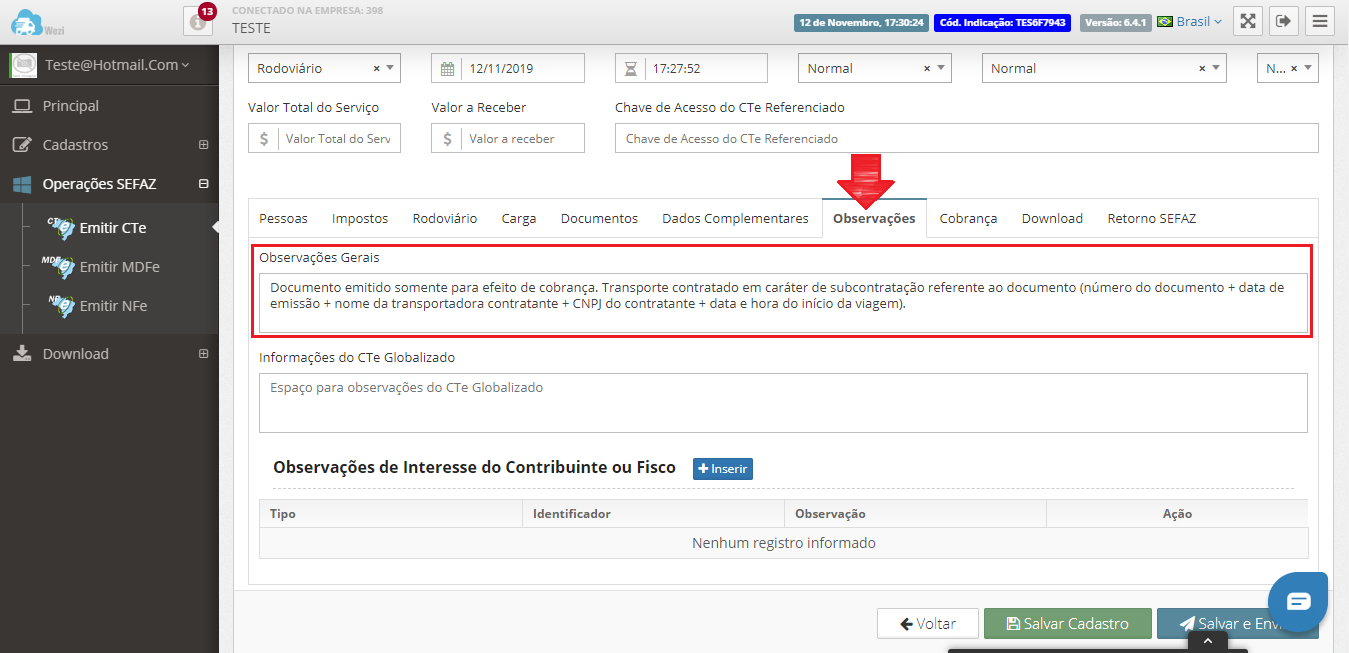
Observações
- Deverá ser discriminado e especificado que o CTe é de Subcontratação, com um pequeno resumo com informações do contratante e da emissão do documento a que se refere. Abaixo, veja um exemplo de observação:
“Documento emitido somente para efeito de cobrança. Transporte contratado em caráter de subcontratação referente ao documento (número do documento + data de emissão + nome da transportadora contratante + CNPJ do contratante + data e hora do início da viagem).”
Continuação
- Após preencher essas informações você criou um CT-e normal. Após isso você pode clicar no botão SALVAR E ENVIAR que aí o CT-e será salvo e automaticamente será enviado para o SEFAZ. Você também clicar no botão SALVAR CADASTRO que o sistema salvará o registro para ser enviado posteriormente.
- Após enviar, você pode voltar para a tela de pesquisa e atualizar a página (tecla F5) que o SEFAZ retornará se o CTe foi autorizado ou rejeitado. No caso de rejeição, tem que analisar qual o motivo da rejeição e corrigir. Muitas vezes são informações que não foram preenchidas ou estão divergentes.
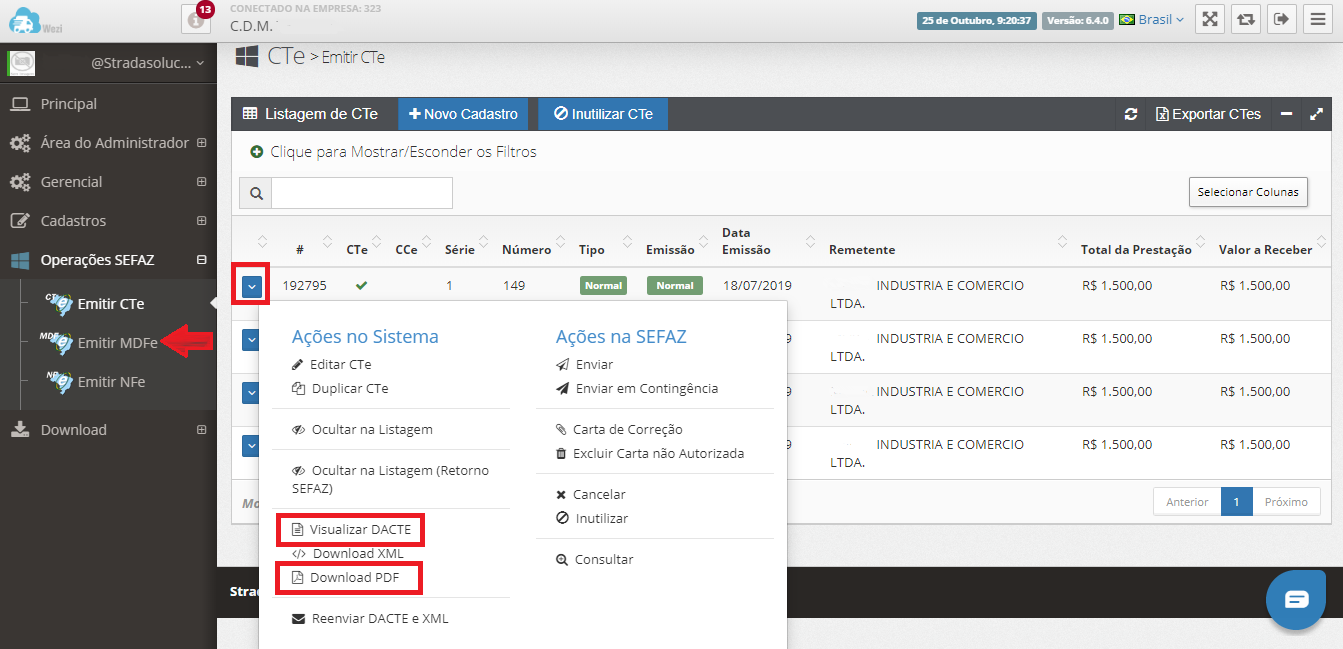
Mais informações
- As demais abas e campos não citados nesse manual não são obrigatórios, mas dependendo de alguma situação específica pode haver a necessidade de preenchimento. Em casos assim, estamos a disposição para ajudar.
- Após o CT-e estiver autorizado, você pode visualizar a DACTE, fazer o download da DACTE em PDF ou mesmo fazer o download o XML do CT-e. (ver imagem ao lado).
- Observação: Caso os participantes tiverem e-mail configurado em seus cadastros, todos receberão uma cópia do CT-e autorizado.